まいど! ニートブロガーの黒井(@961373)です。
Chromebookを購入したことにより、ぐーんとGoogleとChromeに詳しくなりました。
クラウドに保存することが前提の「Googleドキュメントやスプレッドシート」を「オフラインで」閲覧・編集できる裏ワザがあるって知ってました?
Googleドキュメントやスプレッドシートをオフラインで使うには……
Googleドキュメントやスプレッドシートをオフラインで使う方法。

実は「クラウド保存が前提」のGoogleドキュメントやスプレッドシート、スライド、図形描画のファイルを、オフラインで閲覧・編集する方法があるんです。
オフラインで使用するまでの手順は以下のとおり。
【1】Chromeを立ち上げる
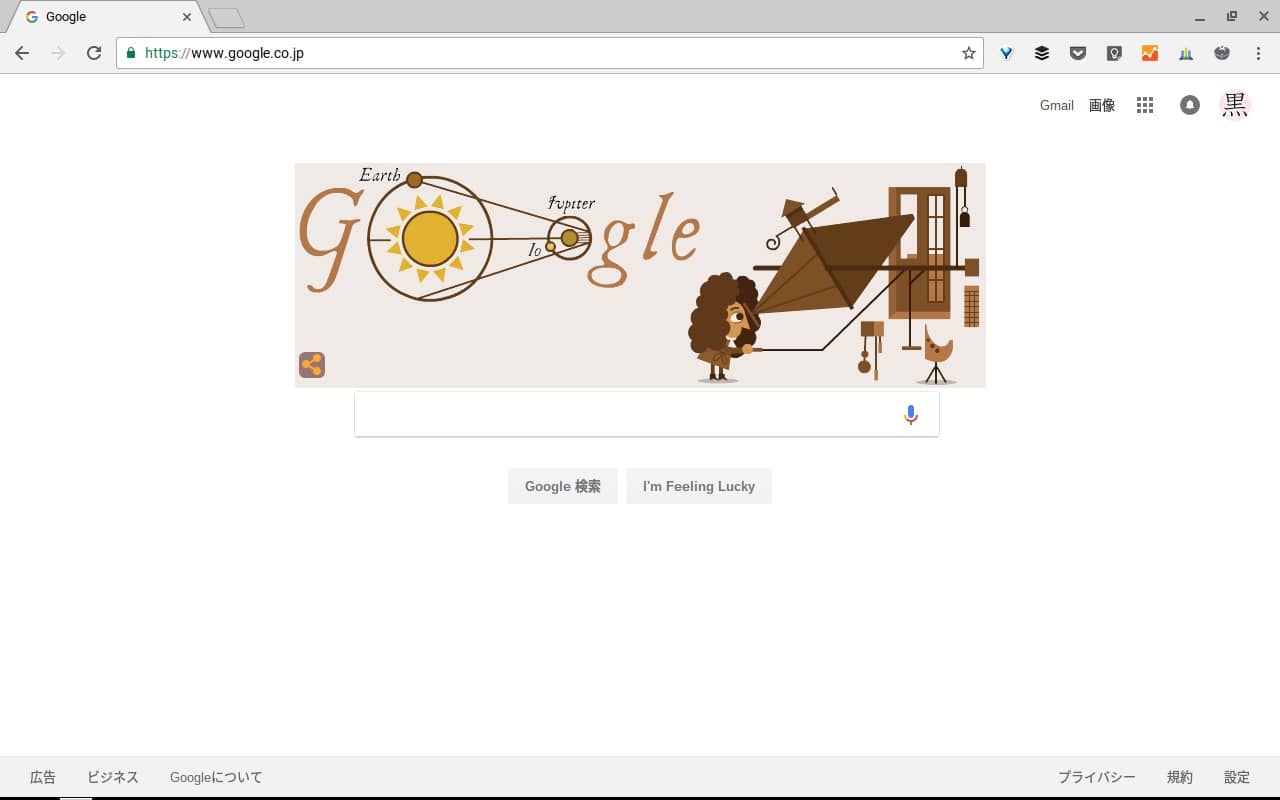
ネット接続があることを確認して「Chrome」を立ち上げます。
【2】拡張機能「Googleオフラインドキュメント」を追加する
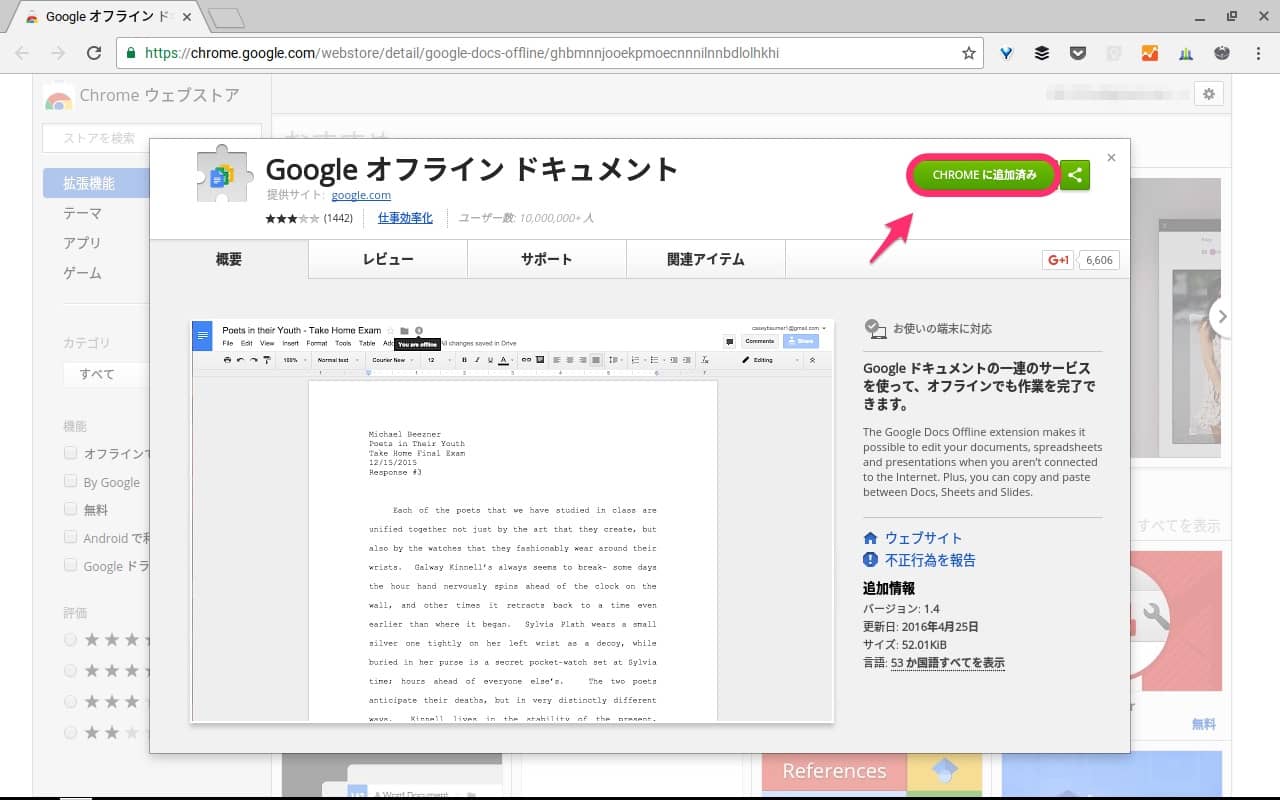
上のリンクをクリックして、Chrome拡張機能「Googleオフラインドキュメント」をChromeに追加します。
【3】Googleドライブを開く
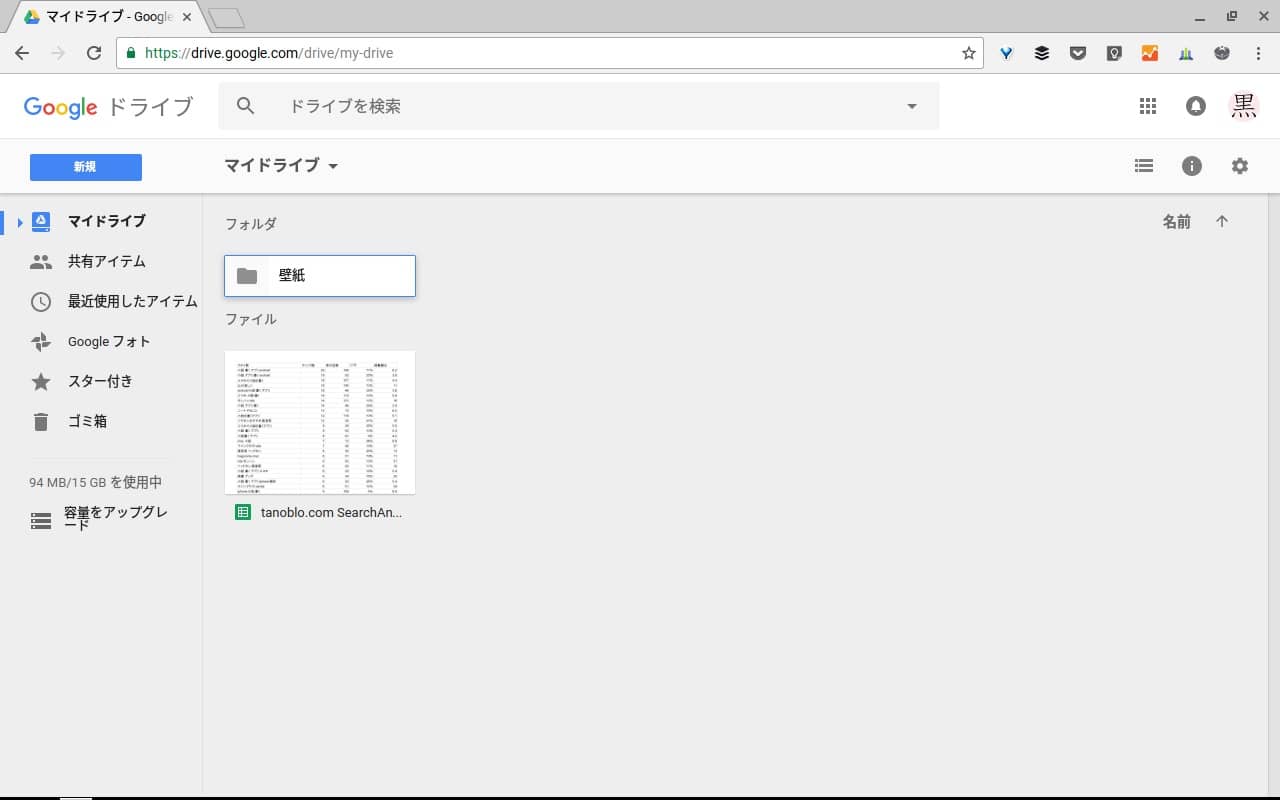
Googleオフラインドキュメントの追加が完了したら、上のリンクから「Googleドライブ」にアクセスします。
【4】設定画面を開く

Googleドライブの画面の右上にある【歯車】をクリックします。するとメニューが表示されるので、そのなかから【設定】をクリックしてください。
【5】Googleドキュメントなどをオフラインで編集できるようにする
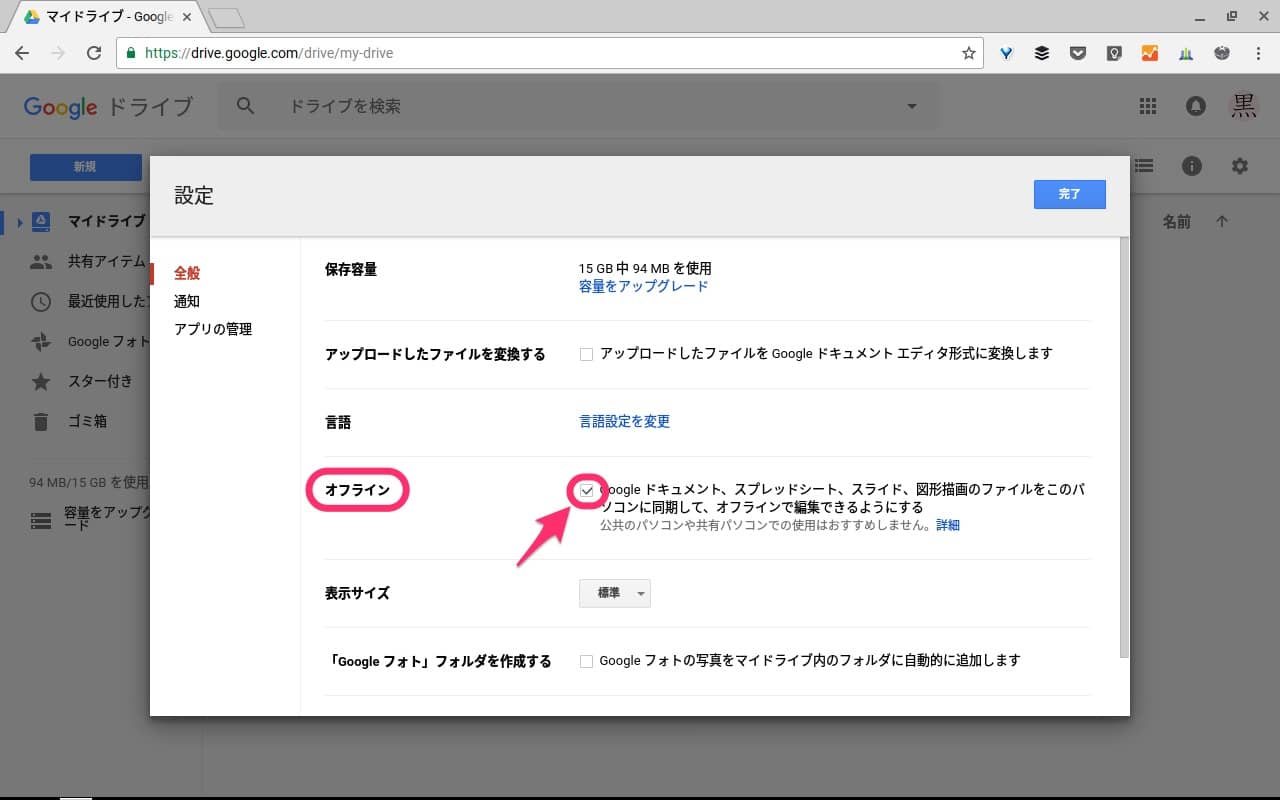
設定画面の「オフライン」の項目にある「Google ドキュメント、スプレッドシート、スライド、図形描画のファイルをこのパソコンに同期して、オフラインで編集できるようにする」のチェックボックスをオンにします。
【6】完了! しばらく待ちましょう

以上の手順で「Googleドキュメントやスプレッドシートをオフラインで使う」ことができるようになります。GoogleドキュメントやスプレッドシートのファイルをPCのローカルに保存するので、しばらく待ちましょう。
現存するすべてのGoogleドキュメント・ファイルを保存し終わったら、ドキュメントやスプレッドシートがオフラインで閲覧・編集できるようになります。
Googleドキュメントのオフライン使用における「注意点」と「保存(同期)」について。
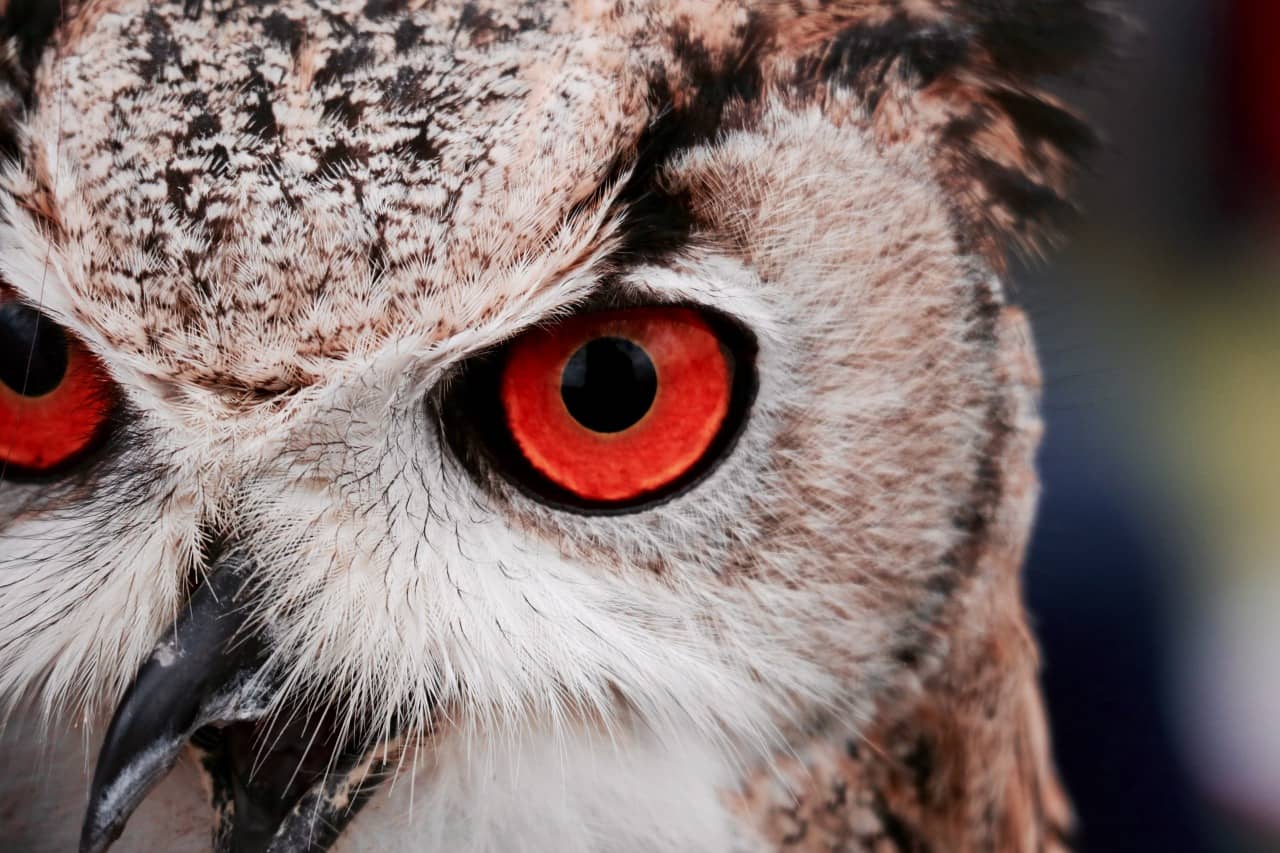
【1】Googleドキュメントのオフライン使用における注意点
注意しなければならないのは、この方法はあくまでも既存のファイルをローカルに保存しただけであるということ。よってオフライン環境で「ドキュメントを新規作成する」ことはできません。
出先でドキュメントを新規に作成する可能性がある場合、あらかじめネット環境がある状態でドキュメントを新規作成し、これをPCのローカルに保存(同期)させておく必要があります。
【2】Googleドキュメントのオフライン使用における保存(同期)について
オフラインで編集し、保存したドキュメントやスプレッドシートのファイルは、つぎにネット接続が行われたときにGoogleドライブと同期されます。
【あとがき】Chromebookを使っている人には必須の知識!

ぼくは2016年の11月末にASUSのChromebook「C100PA」を購入しました。C100PAについては「開封記事」と「レビュー記事」を書いています。
興味のある方は上のリンクからご覧ください。
C100PAはディスプレイサイズ「10.1インチ」とコンパクトで、かつ重量がたったの「890グラム」しかない超軽量のChromebookです。
iPad(iPad Pro)を持つのと同じような感覚でパソコンを持ち運べるんですよ?

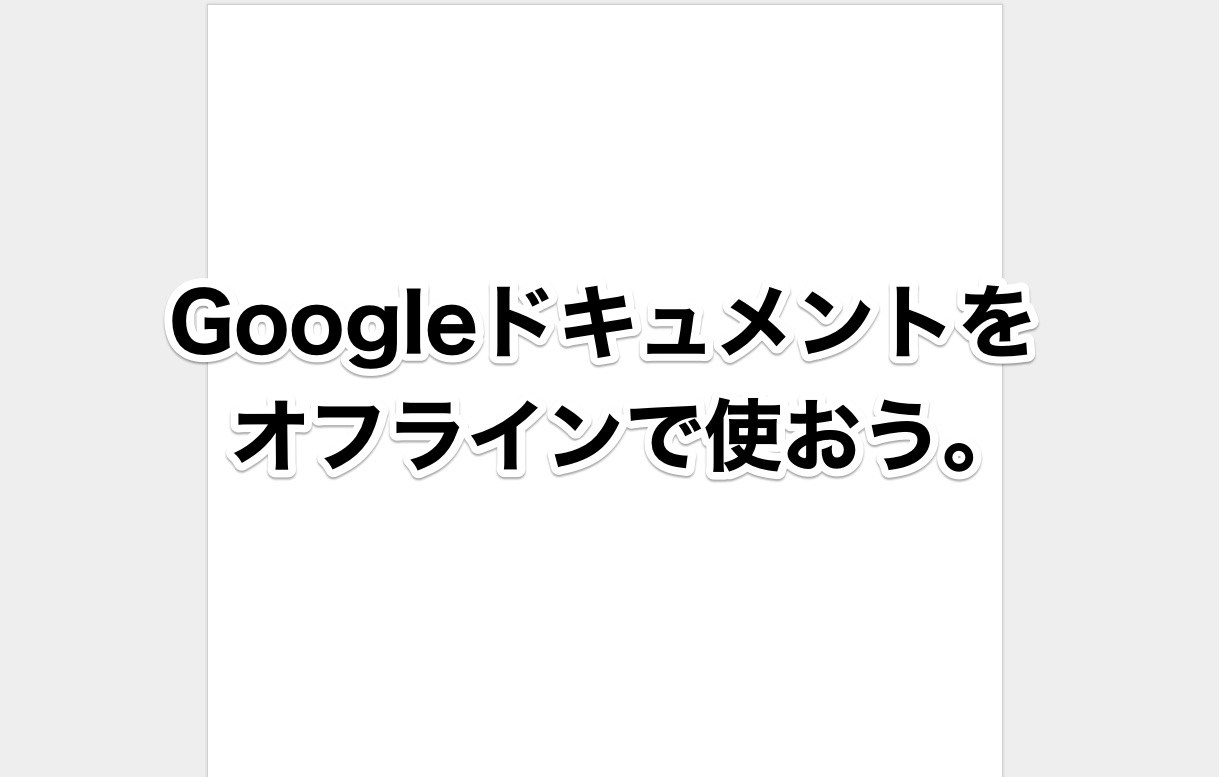

コメント